
Afegeix paràmetres de filtre a les accions Buscar i Filtrar a l’app Dreceres del Mac
Després d’afegir una acció Buscar o Filtrar a la drecera, activa els paràmetres de filtre a l’acció per afinar el conjunt de dades recopilat per l’acció.
Per exemple, a l’acció “Cerca fotos”, pots afegir paràmetres de filtre com “Àlbum és Retrats”, que recuperarà només les fotos que hi hagi a l’àlbum anomenat “Retrats”. Pots afegir més paràmetres de filtre per afinar encara més els criteris de cerca. Per exemple, per excloure l’àlbum “Selfies”, només has de canviar l’opció de filtre d’“Àlbum [és]” a “Àlbum [no és],” y després, seleccionar “Selfies” a la llista de criteris de cerca.
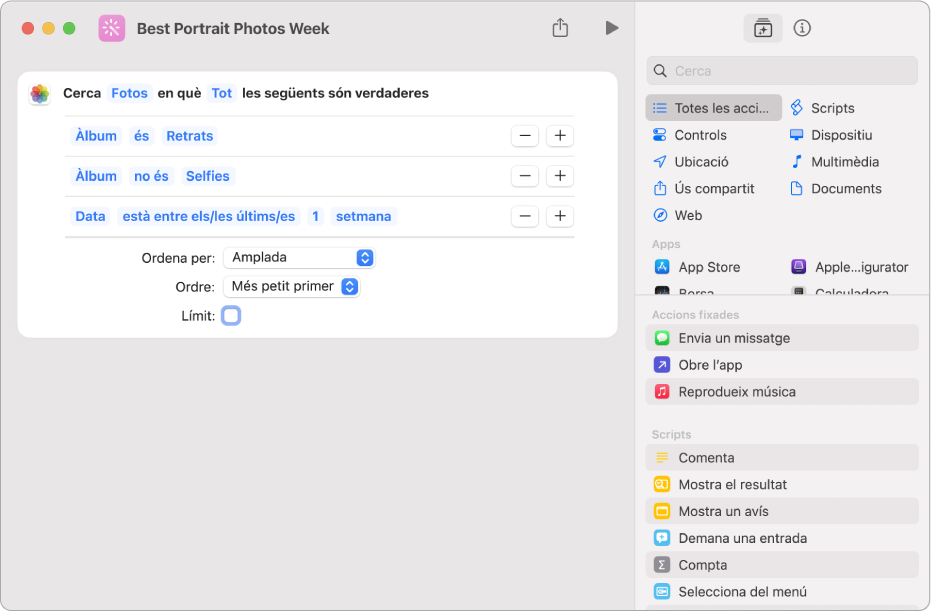
Afegir paràmetres de filtre a una acció Buscar o Filtrar
A l’app Dreceres
 del Mac, fes doble clic a una drecera.
del Mac, fes doble clic a una drecera.A l’editor de dreceres, introdueix “Cerca” o “Filtra” al camp de cerca
 .
. Apareixerà una llista d’apps i accions a la barra lateral, a la dreta.
Arrossega una acció de la llista a la finestra principal de l’editor de dreceres per col·locar-la on vulguis.
A l’acció que has afegit, fes clic a “Afegeix un filtre”.
Apareix un string de filtratge per omissió, per exemple “Àlbum és Totes les fotos”.
Fes clic a qualsevol dels termes de la cadena i, seguidament, selecciona una opció de la llista per personalitzar la cadena de filtre.
Per exemple, pots fer clic a Àlbum i seleccionar Amplada, fer clic a “és” i seleccionar “no és” i, després, fer clic a l’últim paràmetre i introduir un nombre al teclat que apareixerà.
Per afegir més paràmetres de filtre, repeteix els passos 2–3.
Nota: Quan afegeixes diversos paràmetre de filtre, les opcions Tot o Qualsevol passen a estar disponibles.
Ordenar i limitar els resultats del paràmetre de filtre
Les accions Buscar i Filtrar també inclouen paràmetres per ordenar els resultats i limitar el nombre de resultats recopilats en l’operació de filtratge.
A l’app Dreceres ![]() del Mac, fes una de les accions següents (o totes dues):
del Mac, fes una de les accions següents (o totes dues):
Ordenar els resultats del filtre: fes clic al menú desplegable “Ordena per”, selecciona una opció i, tot seguit, fes clic al menú desplegable “Ordre” que es mostra i selecciona una opció (per exemple, “Més petit primer”).
Limitar els resultats del filtre: selecciona la casella de verificació “Limita” i, després, a la fila “Obtén [x ítems]” que apareixerà, fes clic a la fletxa amunt o a la fletxa avall per seleccionar un nombre màxim de resultats.
A més, amb la tecla Control premuda pots fer clic a la casella “Limita” o a les fletxes que hi ha al costat d’“Obtén [x ítems]” per definir aquests paràmetres utilitzant una variable “Pregunta cada vegada” o una Variable màgica (en funció de les accions que tingui la drecera), que et permetran alterar el límit mentre s’executa la drecera.
Consell: Per fer servir dues accions Buscar en una fila, sense fer que la segona opció filtri el resultat de la primera, has de posa una acció Res entre les dues accions Buscar. D’aquesta manera, es passarà “res” com a entrada de la segona acció Buscar per indicar‑li que ha de recuperar el seu propi contingut.